来源:小编 更新:2025-02-05 09:56:53
用手机看
亲爱的电脑小白们,是不是觉得电脑越来越慢,病毒横行,想要给它洗个“澡”,重装一下Windows 10系统呢?别担心,今天我就要手把手教你,轻松搞定Windows 10的重装大业!
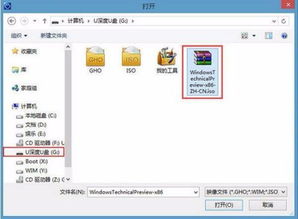
在开始重装系统之前,咱们得做好充分的准备,就像打一场仗,先要准备好武器和装备。
1. 检查电脑配置:打开电脑,点击“开始”菜单,找到“系统”选项,看看你的电脑是32位还是64位。一般来说,内存4G以上的电脑推荐使用64位系统,内存不足的可以选择32位。
2. 备份重要资料:重装系统会格式化C盘,所以你的“我的文档”、“收藏夹”、“桌面”等地方的重要资料,一定要提前备份到其他盘或者外部存储设备上。
3. 下载系统镜像:去网上找一个可靠的Windows 10系统镜像文件,比如Onekey ghost镜像。下载时要注意选择普通下载,避免下载过程中出现问题。
4. 下载Onekey ghost:Onekey ghost是一款非常实用的系统备份和恢复软件,可以帮助我们轻松重装系统。下载完成后,解压到电脑上。
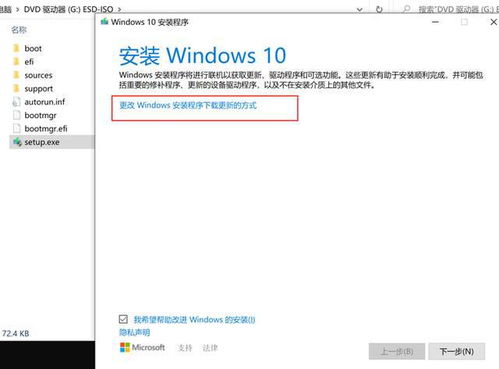
准备工作做好后,就可以开始重装系统了,这个过程就像给电脑洗个澡,让它焕然一新。
1. 打开Onekey ghost:找到Onekey ghost的安装路径,双击打开它。
2. 选择还原分区:在Onekey ghost软件中,选择“还原分区”功能。
3. 选择系统镜像:在“GHO WIM ISO映像路径”中选择你下载好的Windows 10系统镜像文件。
4. 选择还原到C盘:在下方选择“还原到C盘”,然后点击“确定”。
5. 重启电脑:点击确定后,会出现一个提示框,询问你是否要重启电脑。点击“是”,电脑就会重启。
6. 等待安装完成:电脑重启后,会自动开始安装Windows 10系统。这个过程可能需要一段时间,请耐心等待。
7. 安装驱动程序:安装完成后,电脑会自动重启,进入驱动安装界面。这时,你需要根据提示安装相应的驱动程序。
8. 完成安装:驱动程序安装完成后,再次重启电脑,进入全新的Windows 10系统界面。

在重装系统的过程中,还有一些细节需要注意,否则可能会影响安装效果。
1. 不要使用带中文的路径:在下载系统镜像文件时,不要保存在带中文的路径,否则Onekey ghost可能无法识别。
2. 关闭杀毒软件:在安装系统之前,最好关闭杀毒软件,以免影响安装过程。
3. 选择正确的安装分区:在安装过程中,选择安装分区时,一定要选择正确的分区,否则可能会导致数据丢失。
4. 耐心等待:重装系统是一个漫长的过程,需要耐心等待,不要急于求成。
通过以上步骤,相信你已经学会了如何重装Windows 10系统。虽然这个过程可能有些繁琐,但只要按照步骤操作,你也可以轻松完成。重装系统后,电脑会焕然一新,运行速度也会更快。希望这篇文章能帮助你解决重装Windows 10的难题,让你的电脑重新焕发生机!